Galaxy S22: تمكين / تعطيل التدوير التلقائي للشاشة

مع هاتف Galaxy S22، يمكنك بسهولة تمكين أو تعطيل التدوير التلقائي للشاشة لتحسين تجربة الاستخدام.
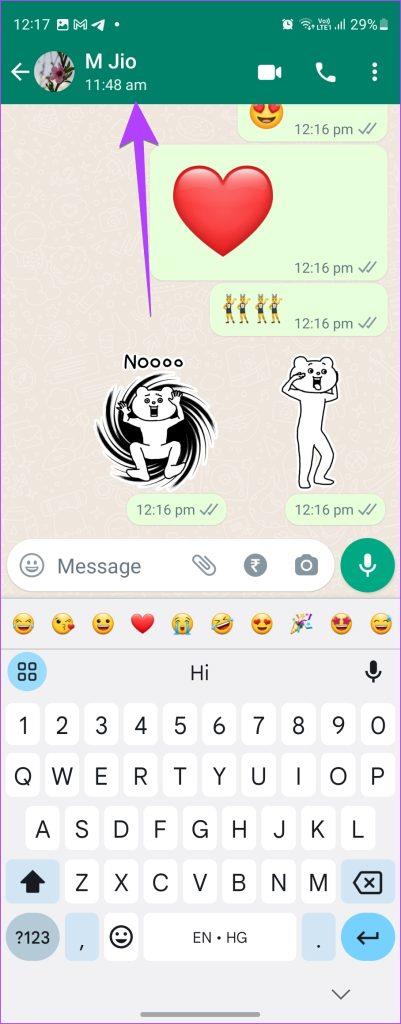
هل يقوم أي من أفراد عائلتك بالوصول إلى هاتفك بانتظام ولا تريد أن يتمكنوا من الوصول إلى محادثات WhatsApp الخاصة بك؟ في مثل هذه المواقف، قد ترغب في إخفاء محادثات WhatsApp. لحسن الحظ، لا تحتاج إلى حذف محادثة WhatsApp لإخفائها. يمكنك إخفاء محادثات WhatsApp بطرق أخرى على جهاز iPhone أو Android الخاص بك.
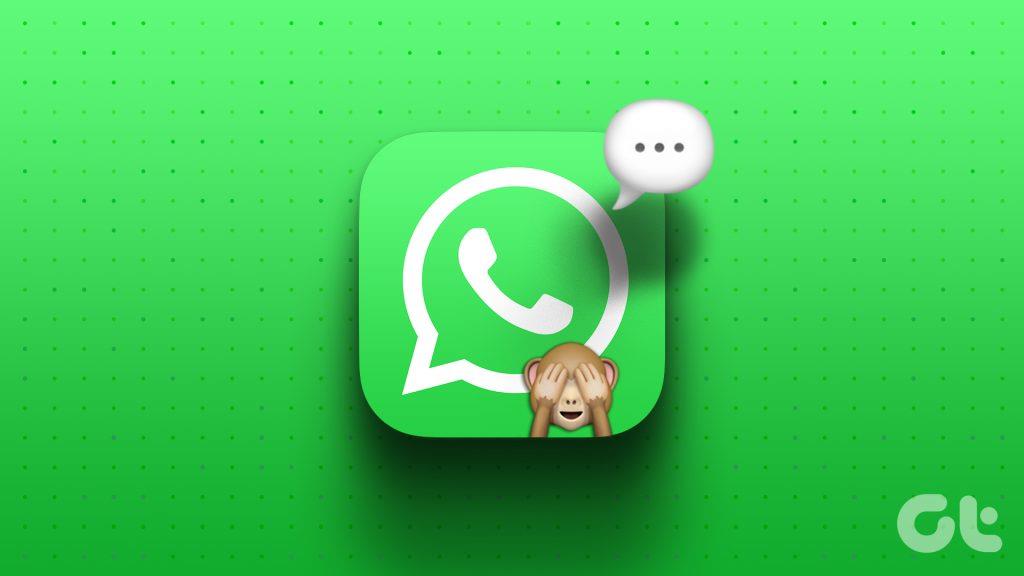
يمكنك إخفاء محادثة واتساب عن طريق استخدام خاصية قفل الدردشة، أو عن طريق أرشفة الدردشات، أو عن طريق قفل واتساب. دعونا نتحقق من جميع الطرق بالتفصيل.
يحتوي WhatsApp على ميزة أصلية تُعرف باسم Chat Lock والتي تتيح لك إخفاء الدردشات الفردية عن طريق قفلها باستخدام بصمة الإصبع أو Face ID أو رمز مرور الهاتف. عندما تقوم بقفل محادثة ما ، سيتم إخفاؤها من قائمة الدردشات الرئيسية في واتساب ونقلها إلى مجلد منفصل يعرف باسم المجلد المقفل، والذي يجب فتحه للوصول إلى الدردشات المخفية. تتيح لك هذه الطريقة إخفاء رسائل دردشة واتساب دون أرشفة الدردشات أو حذفها.
اتبع هذه الخطوات لإخفاء محادثات الواتس اب عن طريق قفل الدردشة:
ملاحظة: هذه الميزة متاحة حاليًا لمستخدمي Android Beta فقط. سيكون متاحًا قريبًا لمستخدمي Android و iPhone العاديين.
الخطوة 1 : قم بتشغيل WhatsApp على هاتفك وافتح الدردشة التي تريد إخفاءها.
الخطوة 2: اضغط على جهة الاتصال أو اسم المجموعة في الأعلى.
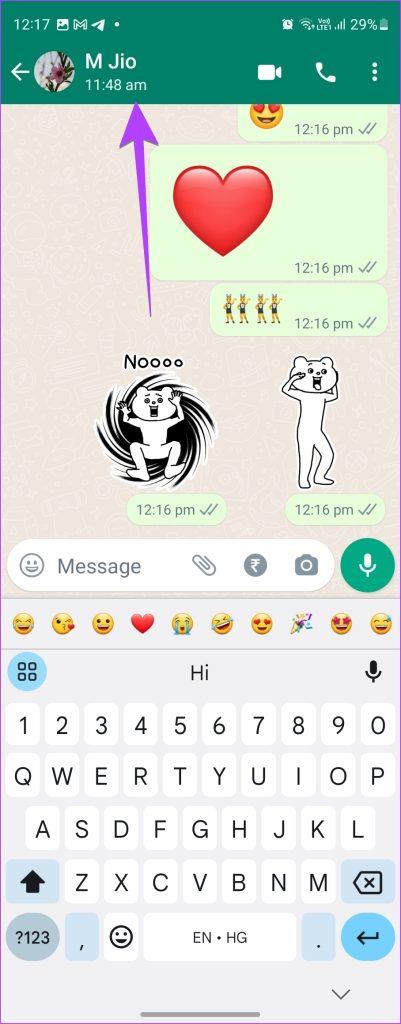
الخطوة 3: قم بالتمرير لأسفل وانقر على قفل الدردشة.
الخطوة 4: قم بتمكين التبديل بجوار "قفل هذه الدردشة ببصمة الإصبع". سيُطلب منك مسح بصمة إصبعك. افعل ذلك وسيتم قفل الدردشة ونقلها إلى المجلد المقفل.
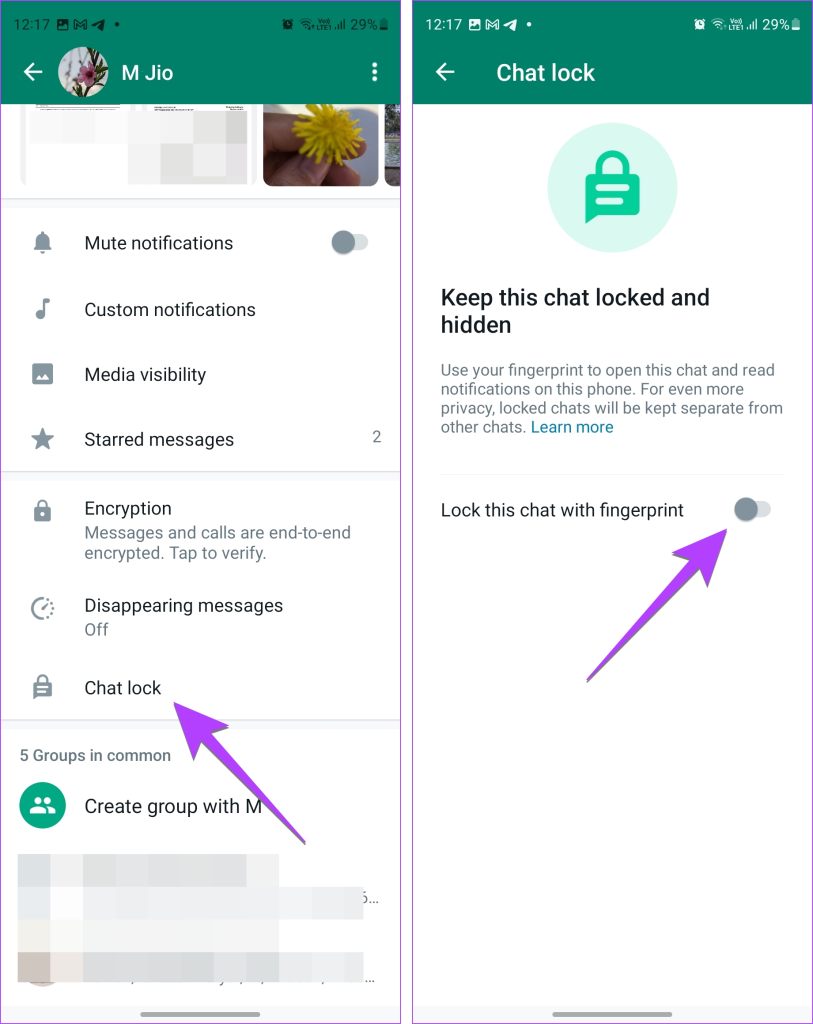
للوصول إلى المجلد المقفل، انتقل إلى الشاشة الرئيسية لتطبيق WhatsApp واسحب لأسفل من أعلى التطبيق. اضغط على الدردشات المقفلة. قم بمسح بصمة إصبعك لعرض الدردشات المقفلة.
ملاحظة: لن يتم إخفاء الدردشات المقفلة على الأجهزة المرتبطة.
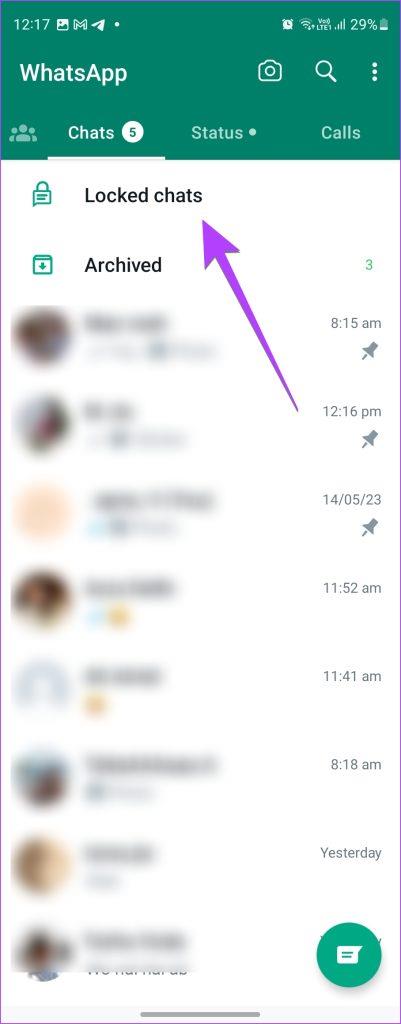
نصيحة: تعرف على كيفية تعديل رسالة WhatsApp .
هناك طريقة أخرى لإخفاء محادثات WhatsApp دون حذفها وهي ببساطة أرشفتها . تعمل ميزة الأرشفة على إزالة الدردشات من قائمة الدردشات الرئيسية ونقلها إلى مجلد منفصل يعرف باسم المجلد المؤرشف. ستظل الدردشات مخفية في المجلد المؤرشف إلا إذا تلقيت رسالة جديدة من الدردشة المؤرشفة. تجدر الإشارة إلى أنه، على عكس الدردشات المقفلة، يمكن لأي شخص الوصول بسهولة إلى الدردشات المؤرشفة عن طريق فتح المجلد المؤرشف لأنه غير مؤمن ببصمة الإصبع أو رمز المرور.
لأرشفة محادثة لإخفائها على نظام Android، اتبع الخطوات التالية:
الخطوة 1: افتح تطبيق WhatsApp على هاتف Android الخاص بك.
الخطوة 2: اضغط لفترة طويلة على الدردشة التي تريد أرشفتها. اضغط على أيقونة الأرشيف في الأعلى. إذا لم تشاهده، فانقر على أيقونة ثلاثية النقاط متبوعة بالأرشيف.
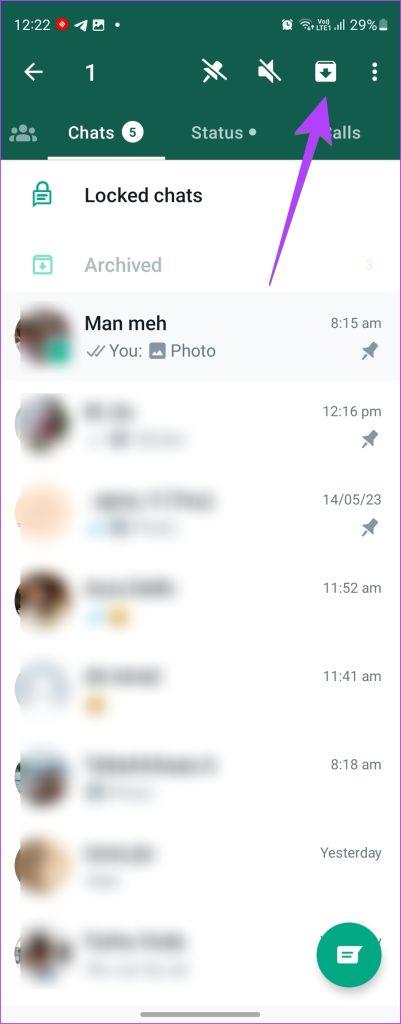
هذا كل شيء. سيتم نقل الدردشة إلى المجلد المؤرشف الموجود على الشاشة الرئيسية لتطبيق WhatsApp.
الخطوة 1: قم بتشغيل تطبيق WhatsApp على جهاز iPhone الخاص بك.
الخطوة 2: اسحب قليلاً إلى اليسار على الدردشة التي تريد أرشفتها، ثم اضغط على زر الأرشيف.
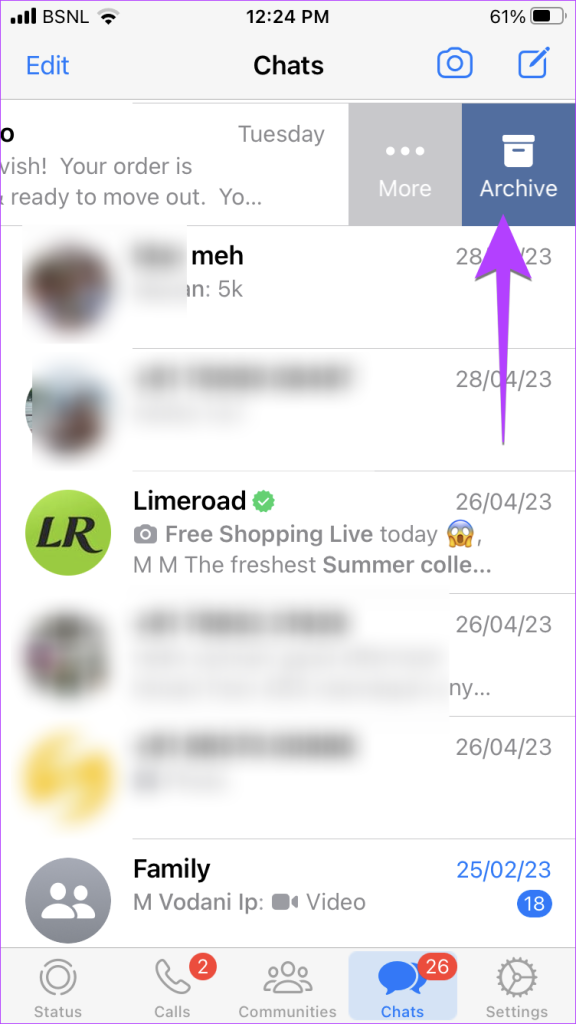
للوصول إلى الدردشات المؤرشفة، اضغط على مجلد الأرشيف الموجود على شاشة واتساب الرئيسية.
عادةً، ستصبح الدردشة المؤرشفة مرئية إذا تلقيت رسالة جديدة فيها. في حال كنت تريد أن تظل الدردشات المؤرشفة مخفية ومؤرشفة، فإن WhatsApp لديه ميزة لذلك أيضًا. ومع ذلك، سيتم تطبيق هذا الإعداد على جميع الدردشات المؤرشفة. لذلك، بمجرد تمكينه، ستظل جميع الدردشات المؤرشفة مخفية حتى إذا تلقيت رسالة جديدة فيها.
لتمكين هذه الميزة، اتبع الخطوات التالية:
الخطوة 1: افتح تطبيق WhatsApp على جهاز Android أو iPhone الخاص بك.
الخطوة 2: اذهب إلى إعدادات الواتساب. للقيام بذلك، انقر فوق علامة التبويب "الإعدادات" في الأسفل على iPhone، وعلى Android، انقر فوق أيقونة ثلاثية النقاط متبوعة بالإعدادات.
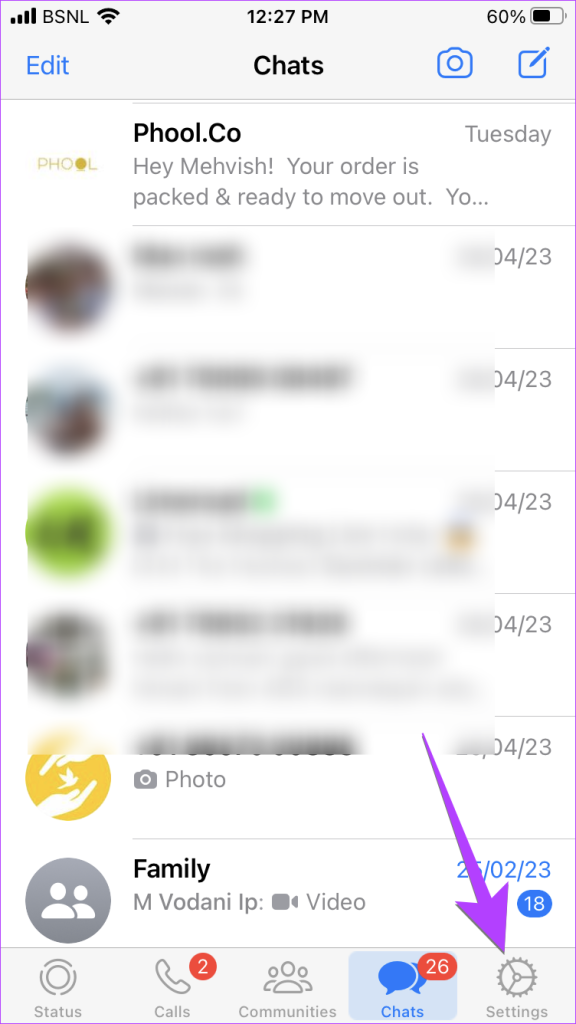
الخطوة 3: اضغط على الدردشات وقم بتمكين التبديل بجوار الاحتفاظ بالدردشات في الأرشيف.
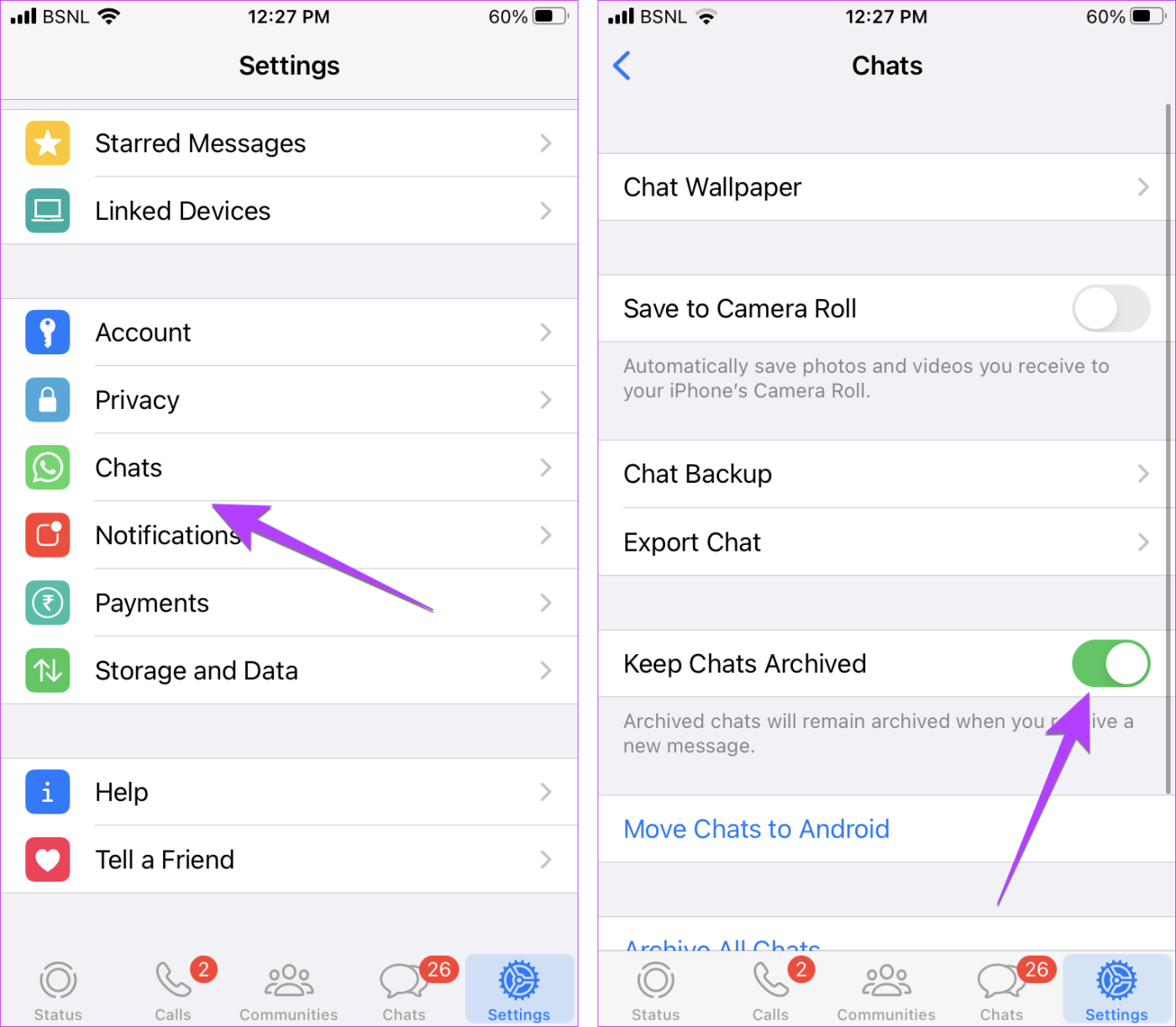
الخطوة 4: الآن، قم بأرشفة الدردشات وستظل مخفية إذا تلقيت رسالة جديدة.
نصيحة : تعرف على ما يحدث عندما تقوم بمسح محادثة WhatsApp.
إذا كنت لا تريد أن يتمكن أي شخص من الوصول إلى WhatsApp الخاص بك، فإن WhatsApp يقدم ميزة أصلية لقفل التطبيق باستخدام بصمة الإصبع أو Face ID. ومن خلال القيام بذلك، سيتم إخفاء جميع الدردشات تلقائيًا دون أرشفتها. يجب عليك فتح التطبيق أولاً لرؤية رسائل WhatsApp.
الخطوة 1: افتح تطبيق WhatsApp على هاتفك وانتقل إلى الإعدادات.
الخطوة 2: اضغط على الخصوصية.
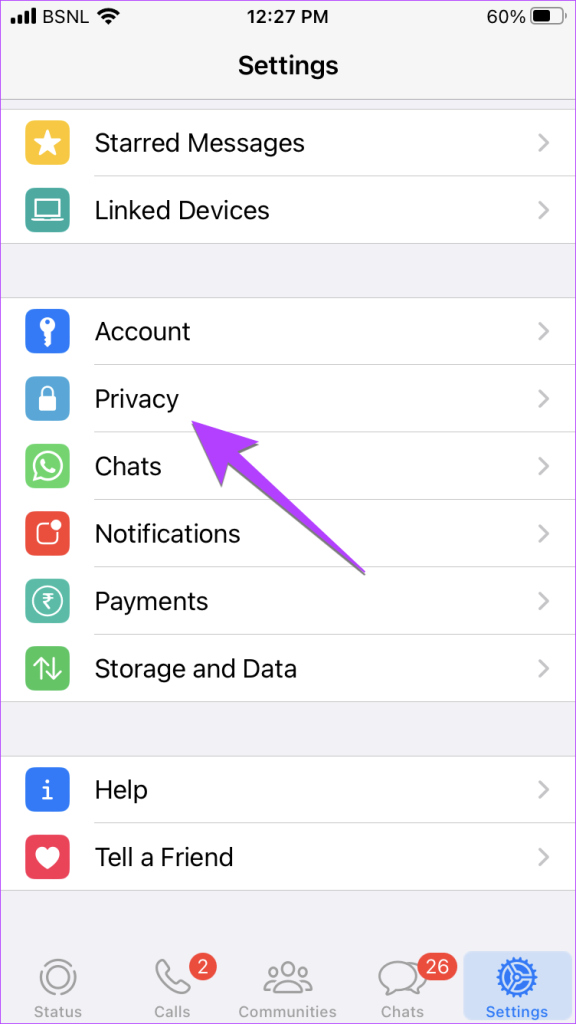
الخطوة 3 : اضغط على قفل بصمة الإصبع أو قفل الشاشة.
الخطوة 4: قم بتمكين التبديل لـ يتطلب معرف اللمس أو يتطلب معرف الوجه (حسب طراز iPhone الخاص بك).
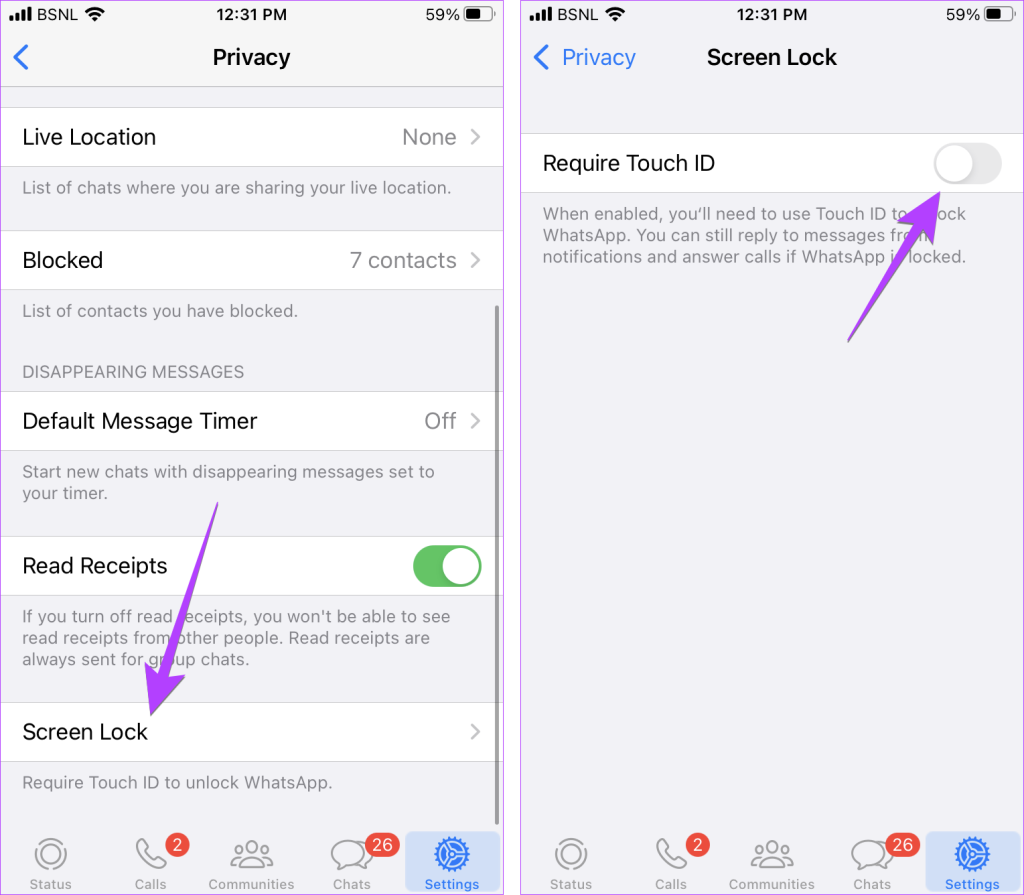
في حال كنت تريد إخفاء جميع الدردشات من الشاشة الرئيسية لتطبيق واتساب دون حذفها أو قفلها، يمكنك القيام بذلك باستخدام ميزة أرشفة جميع الدردشات.
اتبع هذه الخطوات لإخفاء جميع محادثات WhatsApp على جهاز Android أو iPhone:
الخطوة 1: افتح تطبيق WhatsApp وانتقل إلى الإعدادات الخاصة به.
الخطوة 2: اضغط على الدردشات متبوعة بحفظ الدردشات في الأرشيف. على نظام Android، ستحتاج إلى النقر على سجل الدردشة متبوعًا بأرشفة جميع الدردشات.
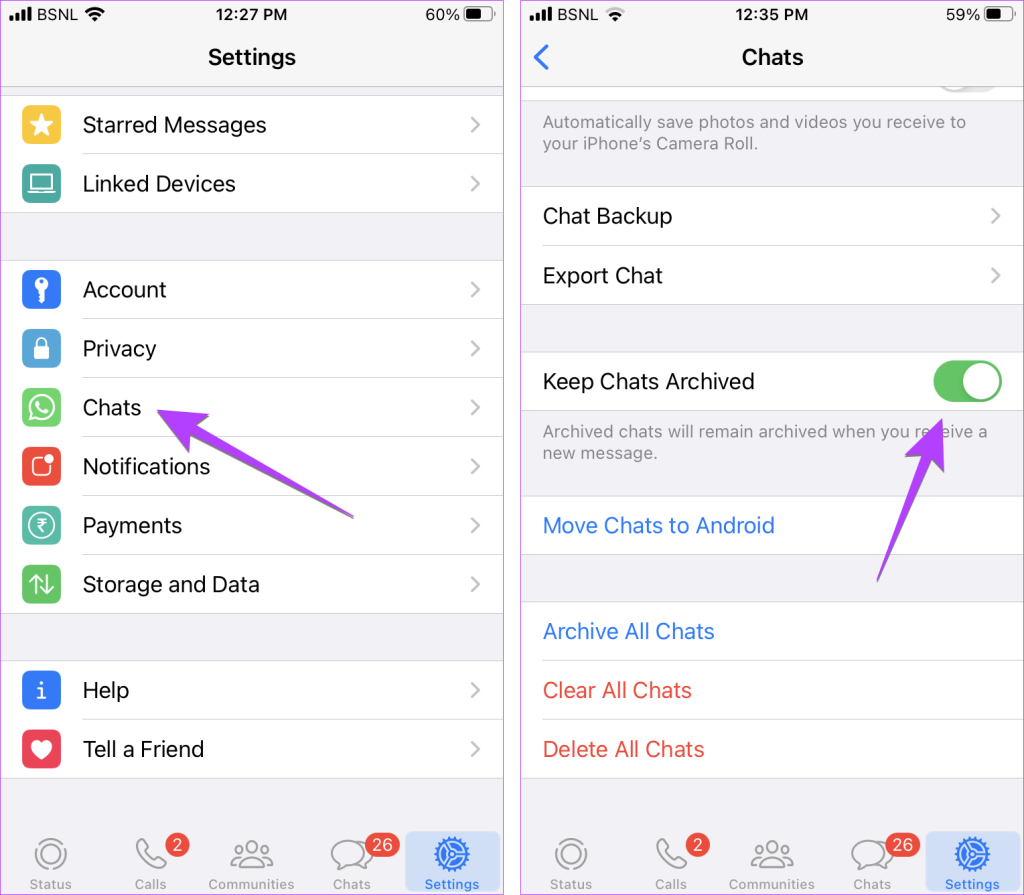
1. هل هناك ميزة الدردشة السرية في الواتساب؟
نعم، يمكنك استخدام خاصية الرسائل المختفية في الواتساب لإجراء محادثة سرية. سوف تختفي هذه الرسائل تلقائيًا بعد الوقت المحدد.
2. هل سأستقبل مكالمات من الدردشات المخفية على الواتساب؟
نعم، سوف تتلقى المكالمات حتى لو قمت بقفل أو أرشفة دردشة واتساب. في الأساس، لا يتم قفل المكالمات أو أرشفتها.
جعل الواتس اب خاصا
تمامًا مثل إخفاء محادثات WhatsApp، هناك طرق أخرى لجعل WhatsApp الخاص بك خاصًا. تعرف على كيفية إخفاء آخر ظهور أو حالة الاتصال بالإنترنت في واتساب . تعرف أيضًا على كيفية إخفاء صورتك الشخصية عن الآخرين على WhatsApp.
مع هاتف Galaxy S22، يمكنك بسهولة تمكين أو تعطيل التدوير التلقائي للشاشة لتحسين تجربة الاستخدام.
إذا كنت ترغب في معرفة ما الذي حذفته سابقًا أو الإجابة عن كيفية مشاهدة التغريدات المحذوفة على Twitter، فهذا الدليل مناسب لك. اقرأ المدونة لتجد إجابتك.
هل سئمت من جميع القنوات التي اشتركت فيها؟ تعرف على كيفية إلغاء الاشتراك في جميع قنوات اليوتيوب مرة واحدة بسهولة وفاعلية.
هل تواجه مشاكل في استقبال أو إرسال الرسائل النصية على هاتف Samsung Galaxy؟ إليك 5 طرق فعالة لإعادة ضبط إعدادات الرسائل على Samsung.
إذا بدأ جهاز Android الخاص بك في الشحن الاحتياطي تلقائيًا، اتبع هذه الخطوات الفعالة لتعطيل هذه الميزة وإصلاح المشكلة بسهولة.
تعرف على كيفية تغيير اللغة ونغمة الصوت في تطبيق Bixby Voice بسهولة، واكتشف خطوات بسيطة لتحسين تجربتك مع مساعد Samsung الصوتي الذكي.
تعلم كيفية دفق Zoom Meeting Live على Facebook Live و YouTube بشكل سهل وفعال. خطوات تفصيلية ومتطلبات أساسية لتتمكن من بث اجتماعاتك مباشرة.
هل تواجه مشكلة في إرفاق الملفات في Gmail؟ نوضح لك 8 حلول فعّالة لمساعدتك في حل هذه المشكلة وإرسال ملفاتك بسلاسة.
هل تريد العثور على شخص محدد على Telegram؟ فيما يلي 6 طرق سهلة يمكنك استخدامها للبحث عن الأشخاص على Telegram بسهولة ويسر.
استمتع بمشاهدة مقاطع فيديو YouTube بدون إعلانات مع هذه الطرق الفعالة.







